Фото с выставки хранятся в телефоне вперемешку с личной съемкой, и руки не доходят их рассортировать. Точно так же, как раньше оседали файлы на жестком диске. А еще у вас есть пара десятков досок вдохновения в Pinterest, что-то важное каждый день присылают по электронной почте — сохраняете то на iPad, то на рабочий компьютер. Клиентам удобнее передать скриншот через WhatsApp и это забивает память вашего телефона. Ах да, у вас же еще есть подшивка глянцевых журналов: в них немало вдохновляющих идей. Только вот каких и где именно?
Снежный ком информации постоянно увеличивается. Пройдет неделя, и вы не вспомните, где именно видели и куда сохранили нужное фото. Рассказываем, как организовать свои визуальные архивы.
На фото: Чем станут ваши подшивки журналов — «декором» или рабочим инструментом — зависит только от вас. Главный принцип: хранить все в одном месте Навести порядок просто — храните и загружайте всю информацию в одно место. Этим местом может стать специальная программа, облачный сервис или ваш профиль на Houzz.
Evernote /Milanote Проще всего пользоваться Evernote — в него можно «забрасывать» все заметки, фрагменты цитат с картинкой. Evernote через IFTTT можно синхронизировать с любой «читалкой», которой вы пользуетесь — добавленное в закладки будет автоматически отправляться в Evernote. Работает на любых ваших устройствах — можно установить приложение на телефон, планшет. Минус только один: изначально нужно придумать «систему» хранения и следовать ей. Если она у вас есть — отлично, если нет: будет просто бардак в другом месте. Еще одно приложение Milanote: его уже окрестили «Evernote» для дизайнеров. По сути это бесконечная доска, на которую вы можете приклеивать виртуальные стикеры с текстами, заметками, фотографиями. Визуально приятная функция: возможность наклеить «стикер на стикер», как это вы делаете при составлении досок вдохновения. Кстати их же в Milanote составлять легко и приятно. К сожалению, для полноценного архива программа дороговата: 100 картинок бесплатно, а дальше за 12 долл. в месяц.
Просто отправлю «в облако» Хранилища Ya/Google по формату ничем не отличаются от диска компьютера (только «бездонного»). И люди с высокой самоорганизацией безусловно смогут поддерживать идеальный порядок в папках. Все прочие ничего не могут найти среди всех этих сохраненных DSC-201023. Yandeх тестирует визуальный вывод информации на «Диске», возможно в будущем ситуация изменится и нам — визуалам — будет проще пользоваться «облаком». Отдельно скажем о разработке из «Сколково»: сервис Teempla для дизайнеров. Создатели обещают решить все ваши проблемы коммуникации с заказчиком: проектная документация будет храниться в одном месте, а на любой комментарий вы будете получать «оповещение» и оперативно реагировать. Отлично подойдет для тяжелых файлов и специальных программ, открыть которые у клиента нет технической возможности. В сети есть подробный демо-ролик , где показан функционал программы. По ощущениям —не слишком хорошо подходит именно для «быстрого складирования» находок в одном месте, но для проектной работы с клиентами (особенно клиентами из другого города — отличное решение).
Альбомы идей на Houzz «Альбомы идей» — это стандартная функция в вашем личном профиле на Houzz. В альбомы можно загрузить сколько угодно фото, создать любое количество альбомов идей — место не ограничено. Чтобы пользоваться альбомами нужно всего лишь зарегистрироваться на Houzz и установить приложение на все устройства, с которых вы сохраняете фото. В альбомы идей отправляем пакетно все телефонные кадры с Maison&Objet, снятые вами и сохраненные из ленты друзей «для вдохновения», добавляем архивы из рабочего компьютера, фотографируем важные страницы из журналов, не говоря уже о возможности фото из потока Houzz . ПО ТЕМЕ… Houzz изнутри: Как создать и использовать альбом идей на Houzz
Чем альбомы идей на Houzz лучше «облачных » архивов При загрузке фото вы сразу можете добавить примечание к фото — любую важную информацию (название стенда, или чем именно понравился этот интерьер). А позже разобрать без усилий: информация в альбоме выводится в виде фотографий и подписей, а не просто «безымянных картинок» или строчек с названиями. В отличие от журналов, хранилище на Houzz физически не занимает места (как это происходит с вырезками или стопками журналов). Когда у вас появится время на сортировку архива, одни и те же фото вы сможете копировать в десятки разных альбомов: «Сочетание цветов» / «Maison&Objet» / «проект Ивановых». Либо — переместить в один из существующих. Также одновременно с копированием или перемещением можно создать новый альбом. Система поддерживает пакетные операции, то есть вы отмечаете галочкой 18 изображений и в один клик — перемещаете со всеми заметками к фото, которые сделали ранее. Невозможно проделать то же самое с любыми цифровыми фото так же быстро. Это было и всегда будет бесплатно. И никаких ограничений по количеству, времени обновления (тот же Google начал «архивировать» фото на диске, к которым вы давно не притрагивались — экономит место). В каждый альбом теоретически можно добавить сколько угодно фотографий — хоть 1000 штук. На практике не советуем создавать слишком большие альбомы: после 250 фото в подборке становится сложно ориентироваться. Проще сделать новый альбом идей, разделив фото из старого.
Важно: Файлы в «облачном» хранилище обычно сортируются по алфавиту или дате съемки. В альбоме идей на Houzz вы можете сами сгруппировать фото в нужном вам порядке: скажем, всю латунь от разных брендов поставить рядом. То есть, вы визуально организуете свои архивы, а не просто храните под рукой. Для сортировки выберите альбом идей и нажмите кнопку «Редактировать», после чего «захватите» нажатием мыши нужное фото и перетащите в необходимое место, как это показано на примере со скриншота.
Как добавлять фото в альбом идей Есть два способа. Первый подходит для изображений, которые вы видите на Houzz — нажимаем зеленую кнопку «+» (она появляется поверх каждого изображения). Второй удобен для добавления скриншотов из памяти телефона, картинок из компьютера или фото по ссылке с других сайтов: нажмите на огромный серый плюс внутри альбома идей — «Добавить фотографию или файл».
Сделайте архивы частными — закройте альбом идей Никто даже не догадается, что в профиле что-то хранится: ваш архив будет личным — его не удастся посмотреть, если не ввести известный лишь вам пароль. Архив не виден посетителям сайта при просмотре вашего профиля на Houzz. ПОДРОБНЕЕ ПО ТЕМЕ… Houzz изнутри: Зачем вам пользоваться закрытыми альбомами идей на Houzz Пригласите избранных в свое хранилище идей и фото Закрытый альбом можно сделать частично открытым для избранных посетителей. Например, вы можете пригласить клиента вместе подумать над « визуальными ассоциациями для проекта». Чтобы посмотреть ссылку, ему не нужно регистрироваться на Houzz. Но если вы ждете обратной связи (каждую подпись под вашими фото клиент прокомментирует) — предложите завести профиль. По сути это те же 20 фото, которые вы передадите через WhatsApp с той лишь разницей, что комментарии « не потонут» в потоке переписки и к ним можно будет вернуться хоть с компьютера, хоть с планшета, хоть с телефона. Вся информация хранится в одном месте, помните? В закрытый альбом идей допустимо пригласить до 30 адресатов. То есть, кроме заказчика можно добавить к обсуждению маму, мужа/жену, сестру, подругу клиента. Идем дальше — те же самые фото вы частично можете скопировать в другой альбом и обсудить в закрытом режиме с иным клиентом. Вся история переписки хранится в удобном месте, доступном вам в режиме 24/7 везде, где работает интернет. Совет: В некоторых ситуациях нет нужды закрывать архивы — например, вы хотите сделать свою съемку с выставки общедоступной. Но при этом у вас есть личные пометки под фотографиями, не предназначенные для посторонних. Оставьте альбом идей открытым — закройте только комментарии под фото. Для этого выберите соответствующий альбом идей, нажмите «Редактировать» и под нужными фото поставьте галочку «Закрытый комментарий». Его не будет видно.
Старые архивы разобраны — как добавлять новые фото Чтобы быстрее сохранять фотографии из интернета и сразу отправлять их в нужный альбом идей, установите расширение Houzz для браузера. Оно выглядит как специальная кнопка, которая появится рядом с адресной строкой (см. скриншот). После установки просто нажимайте на «Сохранить в альбом идей» каждый раз, когда хотите добавить что-то в свой профиль на Houzz. Используйте ссылку: расширение для браузера Chrome ПРОДОЛЖЕНИЕ СЛЕДУЕТ… В следующий раз — Способы находить идеи на Houzz, о которых вы не догадывались ВАША ОЧЕРЕДЬ… Если вы знаете какие-то удобные для дизайнеров сервисы, которые помогут в систематизации архивов фото — добавляйте ссылки в раздел комментариев под статеьей!

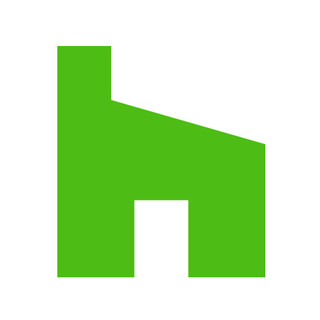



![Обложка статьи: Как попросить [занятого] клиента оставить отзыв](https://static.flatica.ru/simgs/5731b6ef0d07b764_16-8101/home-design.jpg)








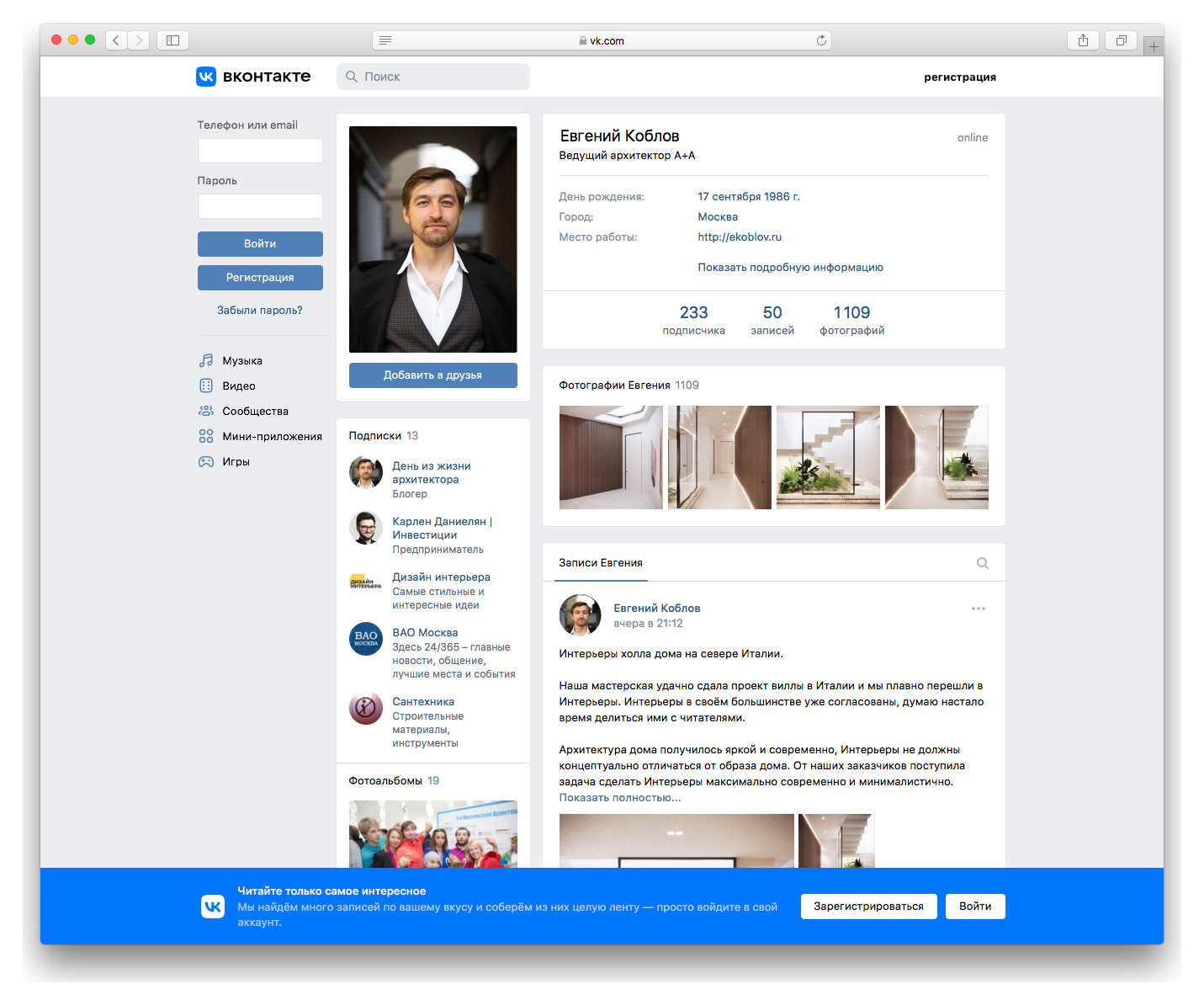





Nina Pavlova
7 л.